Seu computador Windows pode causar todos os tipos de problemas, e isso inclui problemas de som. Isso pode ser um grande problema, especialmente se você precisar fazer algo importante no seu computador. Você pode tentar várias dicas para recuperar o som em seu computador; vamos verificá-los.
Como corrigir o som que não funciona no Windows
Para recuperar o som no seu computador Windows, vamos começar com as correções básicas. Por exemplo, certifique-se de que todos os cabos estejam conectados corretamente. Talvez alguém tenha movido algo por acidente e causado esse problema. Além disso, certifique-se de que o volume está alto.
Talvez você tenha recusado por um motivo e esquecido que fez isso. Se o seu computador passou recentemente por uma atualização, certifique-se de reiniciar o computador. Ter seus drivers de áudio atualizados também é muito importante. Ou você também pode tentar desinstalá-los e instalá-los novamente.
Verifique o misturador de volume
Para ver que o volume aqui não está mudo, clique com o botão direito do mouse no ícone do som e clique na opção Sound Mixer. Se estiver, clique nas setas azuis de volume e mova-as para cima. Além disso, se você vir um círculo vermelho com uma linha, isso pode explicar por que você não está recebendo nenhum áudio. Clique no círculo vermelho para ver um ícone de alto-falante com ondas sonoras saindo dele.
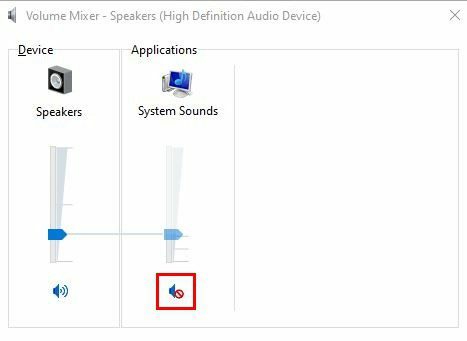
Execute o Solucionador de problemas de áudio do Windows
Outra coisa que você pode tentar é executar o Solucionador de problemas de áudio do Windows. Você pode fazer isso indo até a caixa de pesquisa e digitando as palavras solucionador de problemas de áudio. Uma vez aberto, clique em Encontrar e corrigir problemas de reprodução de áudio. Clique no botão Avançar na parte inferior e aguarde até que a verificação seja concluída.
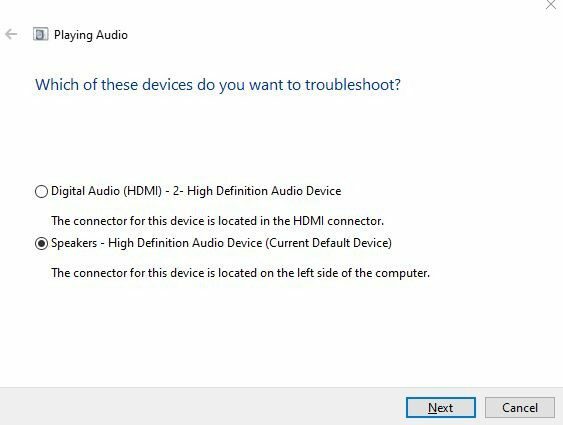
Ele solicitará que você escolha o que deseja solucionar. Escolha uma opção e clique no botão Avançar. Siga as instruções na tela.
Verifique a saída de áudio
A razão pela qual você não está recebendo nenhum áudio pode ser porque o Windows está reproduzindo o som no dispositivo errado. Para ver todos os dispositivos conectados ao seu computador Windows, clique com o botão direito do mouse no ícone de som e vá para Abrir configurações de som. Na seção Saída, clique no menu suspenso para escolher seu dispositivo de saída.
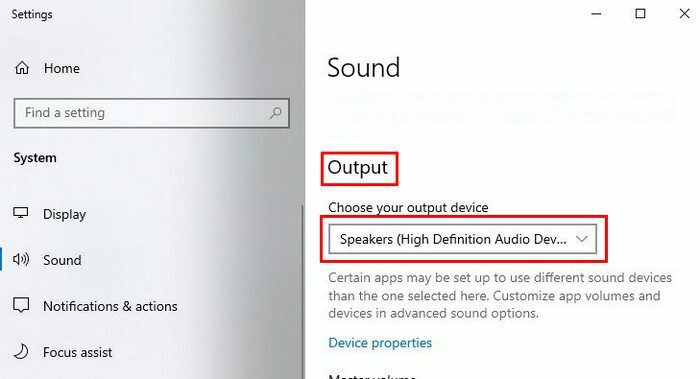
Verifique se os serviços de áudio do Windows estão em execução
Se os Serviços foram desativados por algum motivo, isso explica por que você não está recebendo nenhum áudio. Para ver se está em execução, digite Serviços na barra de pesquisa. Role para baixo e clique na opção Windows Audio quando a nova janela aparecer. Na segunda janela, você deve ver o status do serviço. Deveria dizer Correndo. O tipo de inicialização também deve ser definido como Automático.
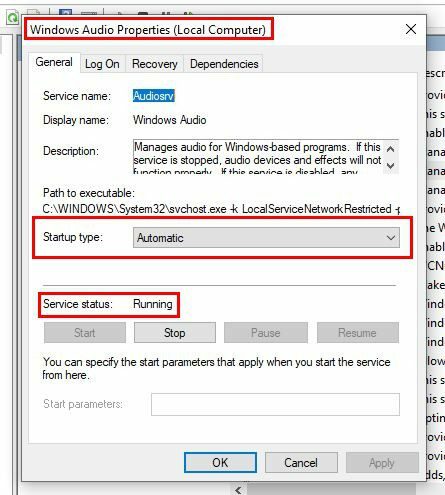
Atualize os drivers de áudio
Para atualizar seus drivers, pressione as teclas Windows e R e digite devmgmt.msc. Clique no menu suspenso Controladores de som, vídeo e jogos, que deve estar próximo à parte inferior. Clique com o botão direito do mouse e escolha a opção de atualizar os drivers.
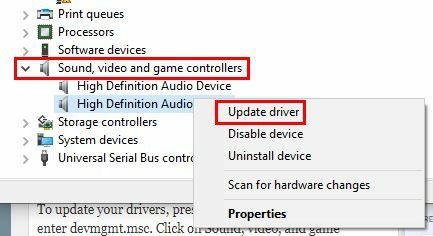
Na próxima janela, você precisará decidir como procurar os drivers. Você pode pesquisar manualmente os drivers ou navegar pelos drivers do computador. Enquanto você estiver lá, você tem outras opções para escolher.
Verificar atualizações
Já tentou de tudo e nada mudou? Talvez seja hora de instalar essa atualização que estava esperando. Para verificar se há atualizações do sistema, você precisará clicar no menu Iniciar do Windows e ir para Configurações. Você deve ver a opção de atualização do Windows no canto superior direito.
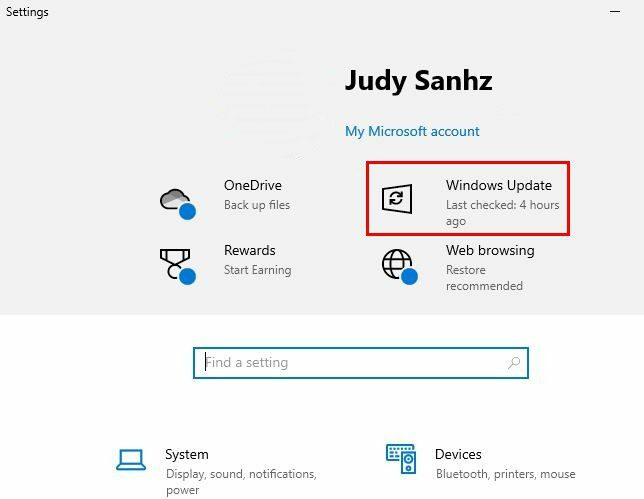
Depois de clicar na opção Windows Update, você verá se o seu computador Windows está atualizado ou não. Se você quiser verificar novamente se há uma atualização em espera, você sempre pode verificar se há uma em espera.
Conclusão
Pode haver muitas coisas que podem fazer com que o áudio do seu computador falhe. Felizmente, a correção não foi difícil de encontrar e não foi nada muito complicado. É sempre bom começar com as correções básicas antes de entrar em algo mais complexo. Há quanto tempo o áudio do seu computador está falhando? Compartilhe seus pensamentos nos comentários abaixo e não se esqueça de compartilhar o artigo com outras pessoas nas mídias sociais.